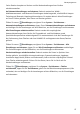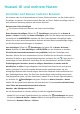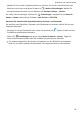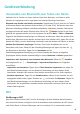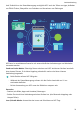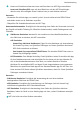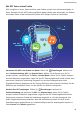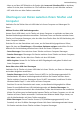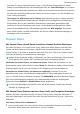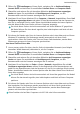P30 lite User Guide-(MAR-LX1A&LX1B&LX1M,EMUI9.1_04,DE)
Table Of Contents
- Inhaltsverzeichnis
- Aufregende Funktionen
- Neu-Gerät
- Gesten und Betrieb
- Startbildschirm
- Kontakte
- Wählen
- Kamera
- Galerie
- Optimizer
- Kalender
- Dienstprogramme
- Huawei-ID und mehrere Nutzer
- Geräteverbindung
- Sicherheit und Datenschutz
- WLAN und Netzwerk
- Apps und Benachrichtigungen
- Ton und Display
- Lagerung
- Intelligente Unterstützung
- System
- Systemupdate
- Rechtliche Hinweise
2 Önen Sie Einstellungen auf Ihrem Gerät, navigieren Sie zu Geräteverbindung >
Huawei Share und aktivieren Sie anschließend Huawei Share und Computer Share.
3 Überprüfen und notieren Sie auf demselben Bildschirm Auf Computern angezeigter
Name und tippen Sie anschließend auf Bestätigung auf Computern, um den
Benutzernamen und das Passwort anzuzeigen und zu notieren.
4 Navigieren Sie auf Ihrem Windows PC zu Computer > Network, doppelklicken Sie auf Auf
Computern angezeigter Name und geben Sie den Benutzernamen und das Passwort ein,
dass Sie im vorherigen Schritt notiert haben. Anschließend werden der interne Speicher
oder die Alben-Ordner Ihres Geräts auf Ihrem Computer angezeigt.
Der Inhalt dieser Ordner wird nicht automatisch auf Ihrem Windows PC gespeichert.
Bei Bedarf können Sie aber darauf zugreifen, den Inhalt kopieren und lokal auf dem
Computer speichern.
5 Sie können die Dateien oder Fotos im internen Speicher oder in den Alben auch auf Ihrem
Windows PC bearbeiten. Die Änderungen werden automatisch mit Ihrem Gerät
synchronisiert. Wenn Sie Dateien oder Fotos auf Ihrem Gerät bearbeiten, werden diese
Änderungen genauso mit Ihrem Computer synchronisiert.
Von Ihrem Gerät auf Ihren Mac
1 Um zu starten, stellen Sie sicher, dass Ihr Gerät mit demselben Netzwerk (zum Beispiel
demselben WLAN-Netzwerk) verbunden ist, wie Ihr Computer.
2 Önen Sie Einstellungen auf Ihrem Gerät, navigieren Sie zu Geräteverbindung >
Huawei Share und aktivieren Sie anschließend Huawei Share und Computer Share.
3 Überprüfen und notieren Sie auf demselben Bildschirm Auf Computern angezeigter
Name und tippen Sie anschließend auf Bestätigung auf Computern, um den
Benutzernamen und das Passwort anzuzeigen und zu notieren.
4 Navigieren Sie auf dem Mac zu Finder > Go to > Network, doppelklicken Sie auf Auf
Computern angezeigter Name, wählen Sie das Registrieren eines Benutzerkontos und
geben Sie den Benutzernamen und das Passwort ein, das Sie im vorherigen Schritt notiert
haben. Anschließend werden der interne Speicher oder die Alben-Ordner Ihres Geräts auf
Ihrem Mac angezeigt.
Der Inhalt dieser Ordner wird nicht automatisch auf Ihrem Mac gespeichert. Bei Bedarf
können Sie aber darauf zugreifen, den Inhalt kopieren und lokal auf Ihrem Computer
speichern.
5 Sie können die Dateien oder Fotos im internen Speicher oder in den Alben auch auf Ihrem
Mac bearbeiten. Die Änderungen werden automatisch mit Ihrem Gerät synchronisiert.
Wenn Sie Dateien oder Fotos auf Ihrem Gerät bearbeiten, werden diese Änderungen
genauso mit Ihrem Mac synchronisiert.
Diese Funktion wird auf Mac Computern mit iOS 10.8 oder höher unterstützt.
Geräteverbindung
36